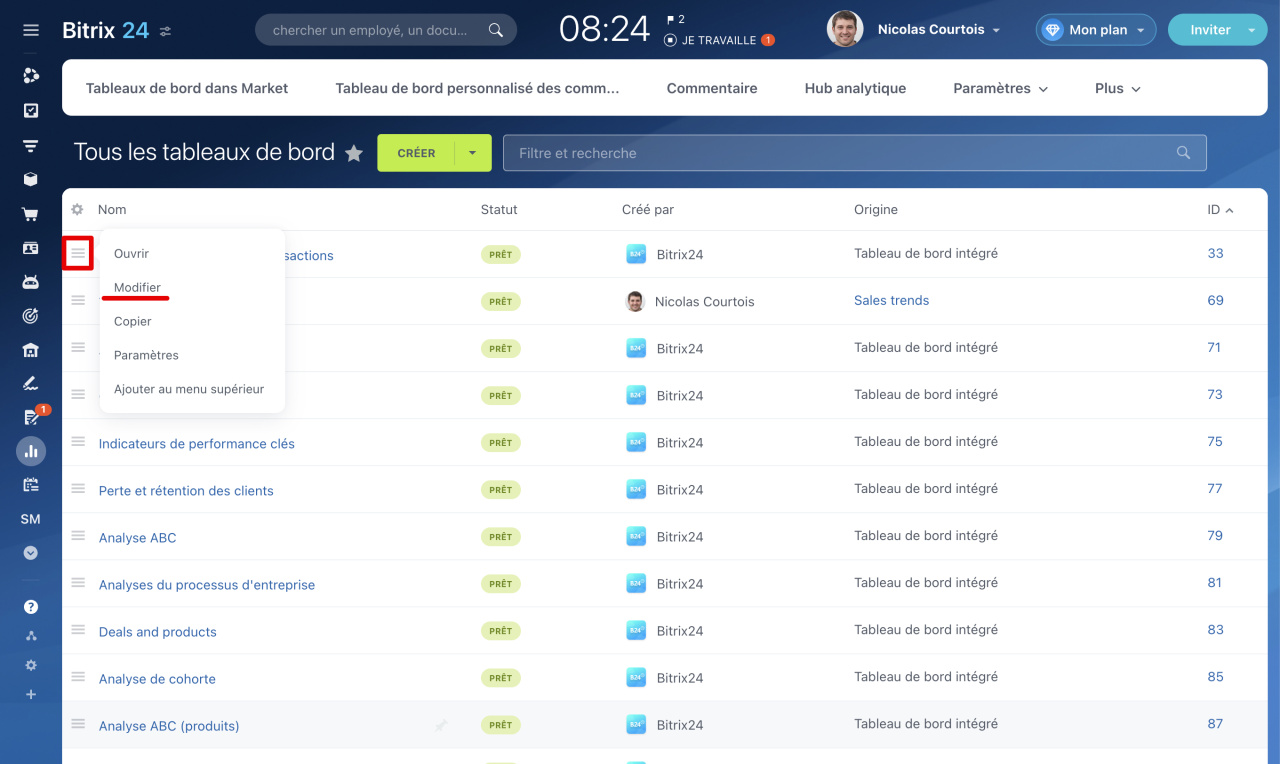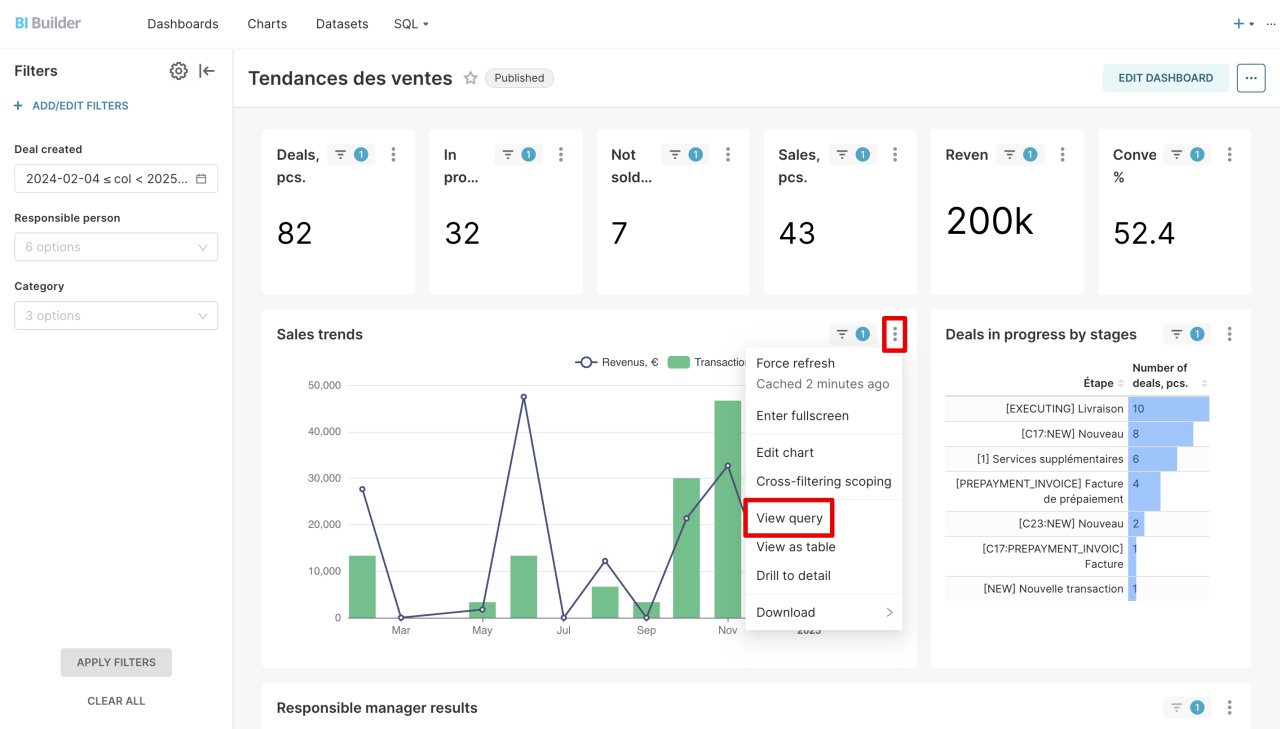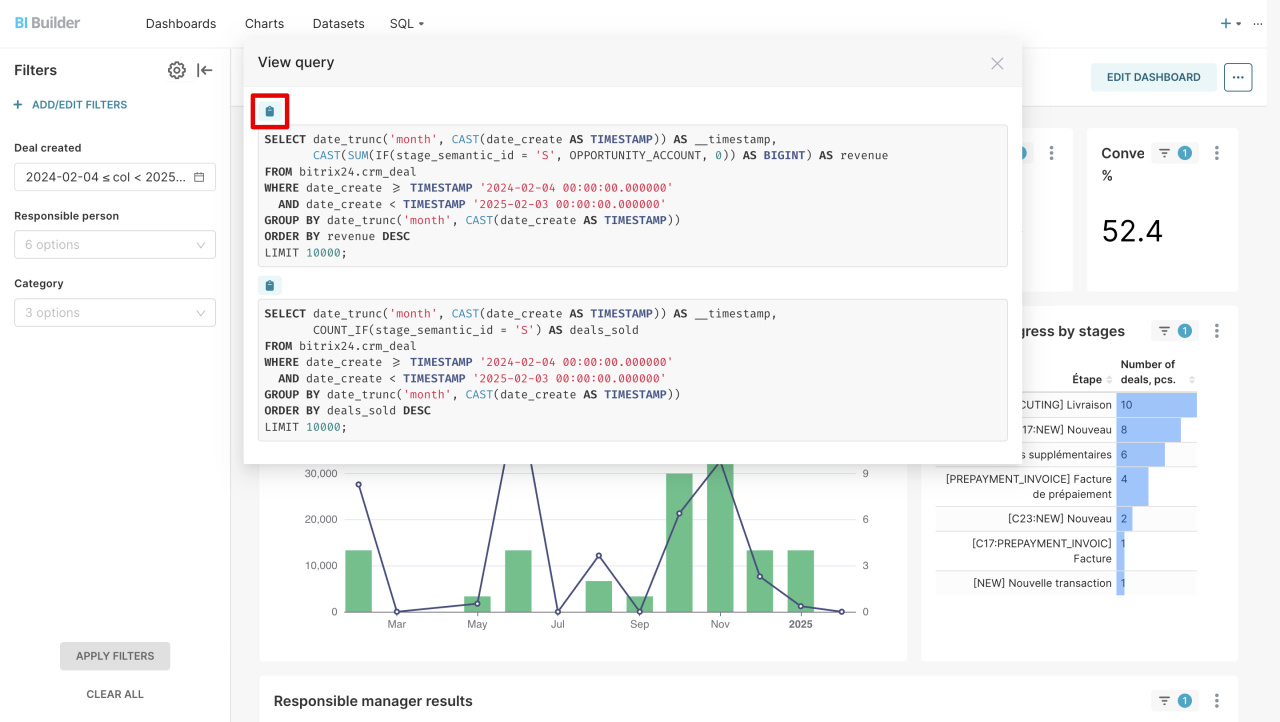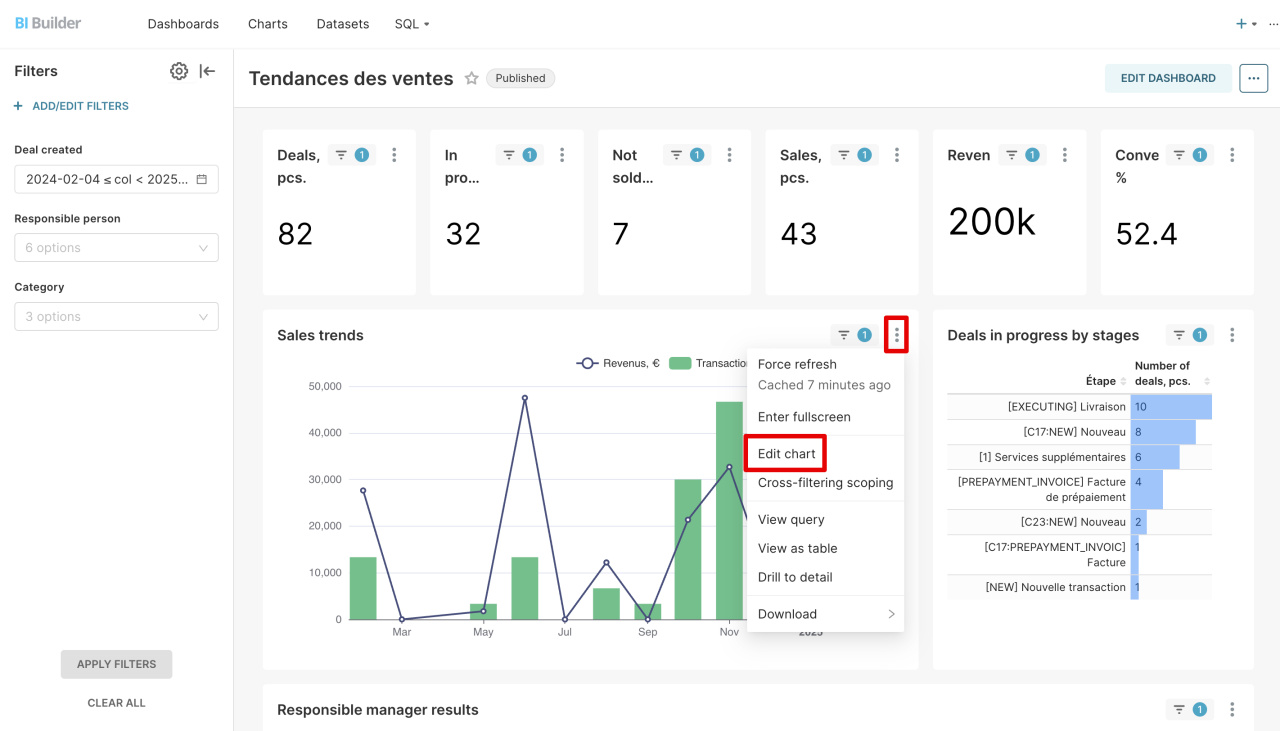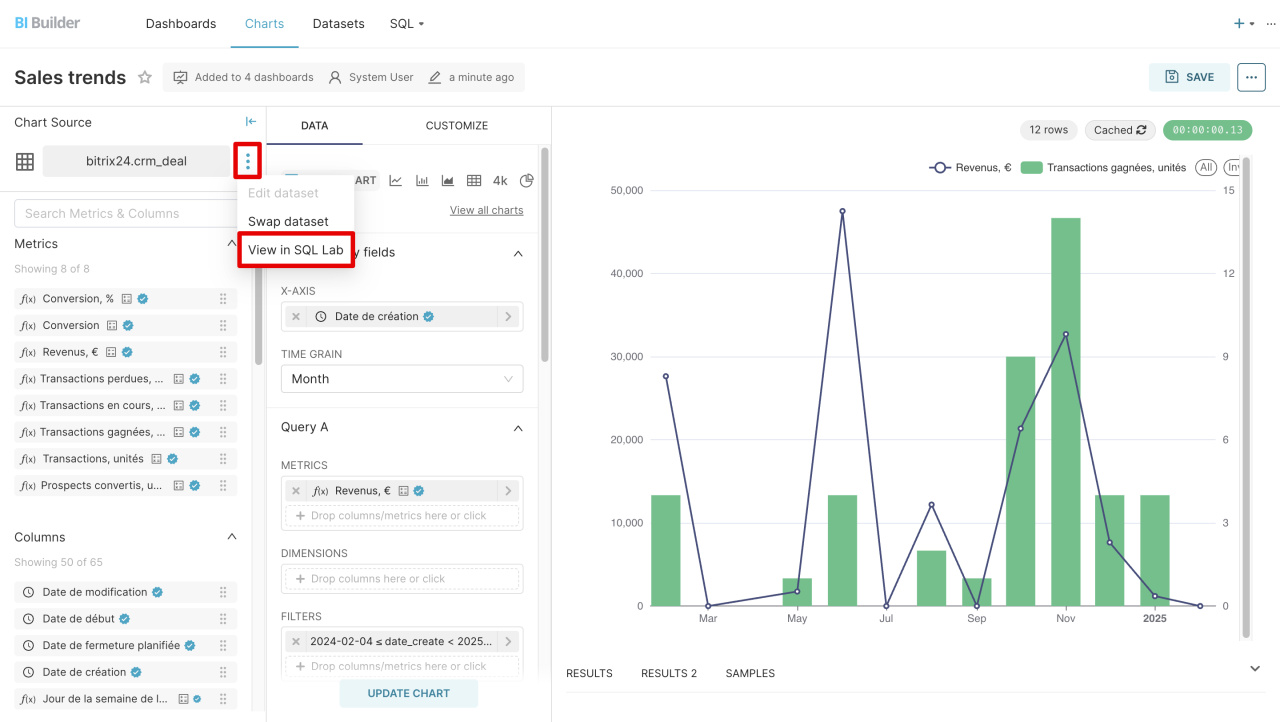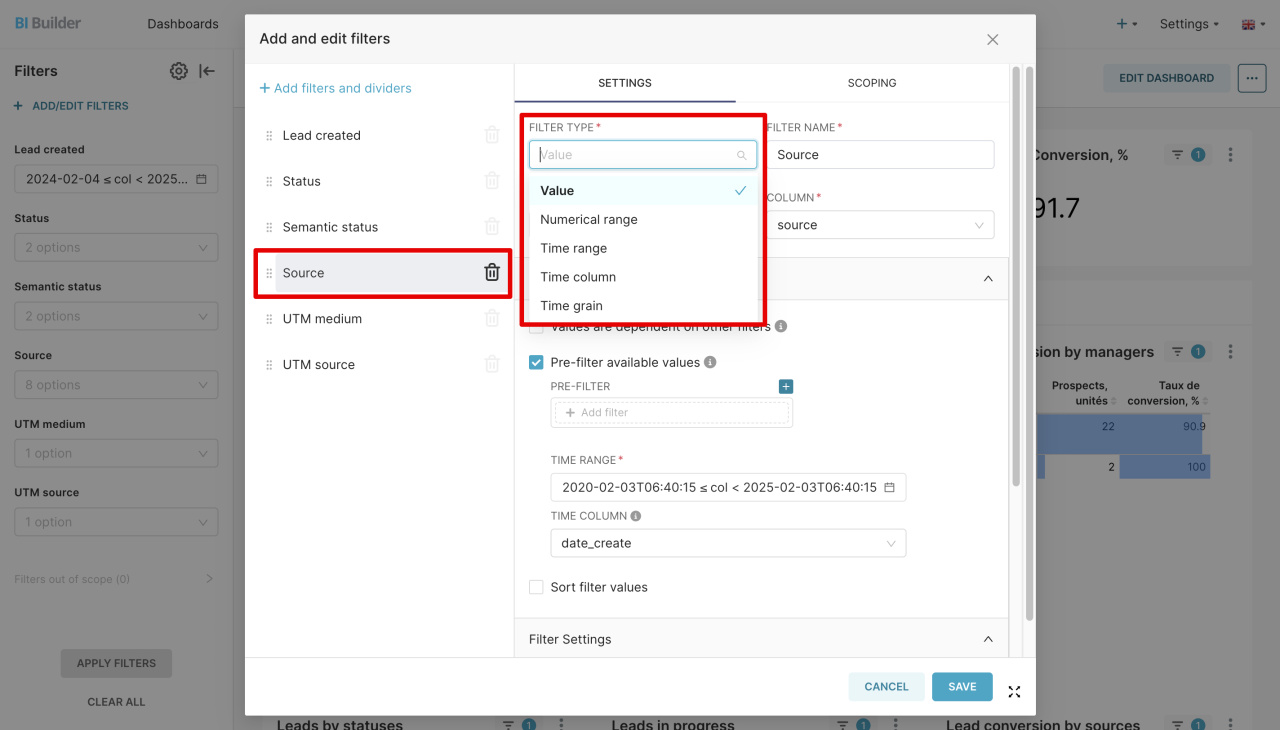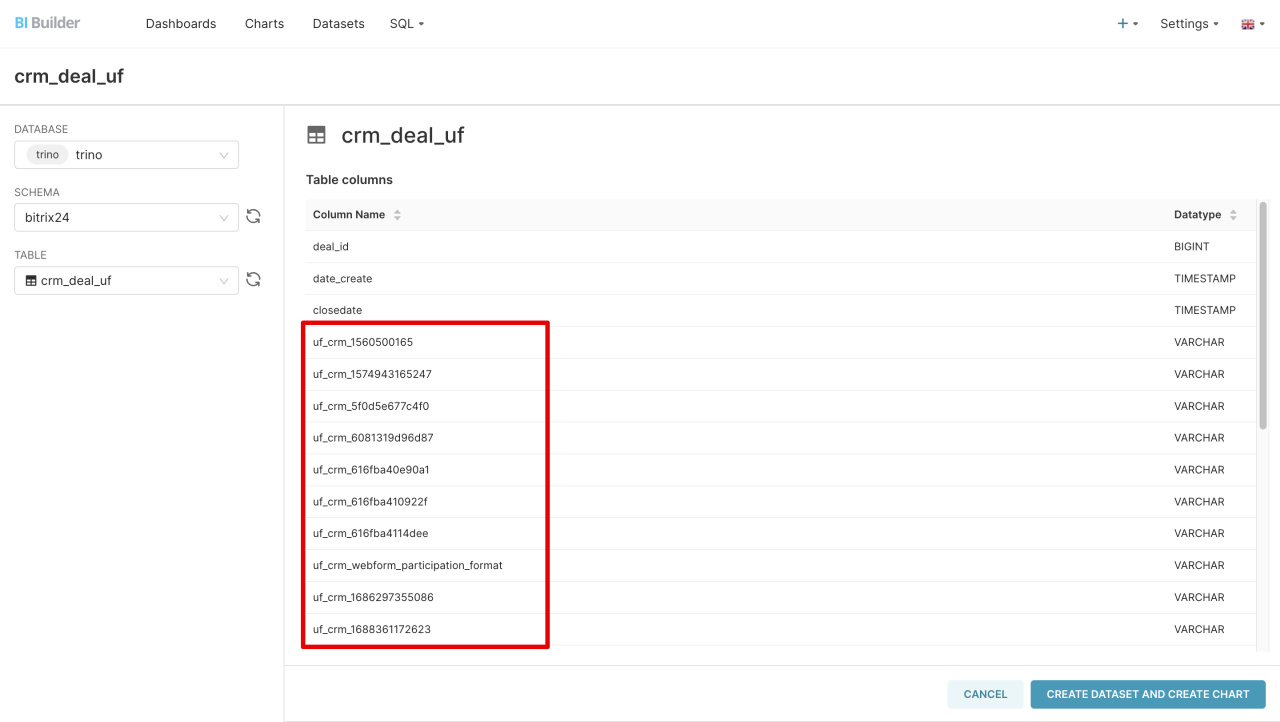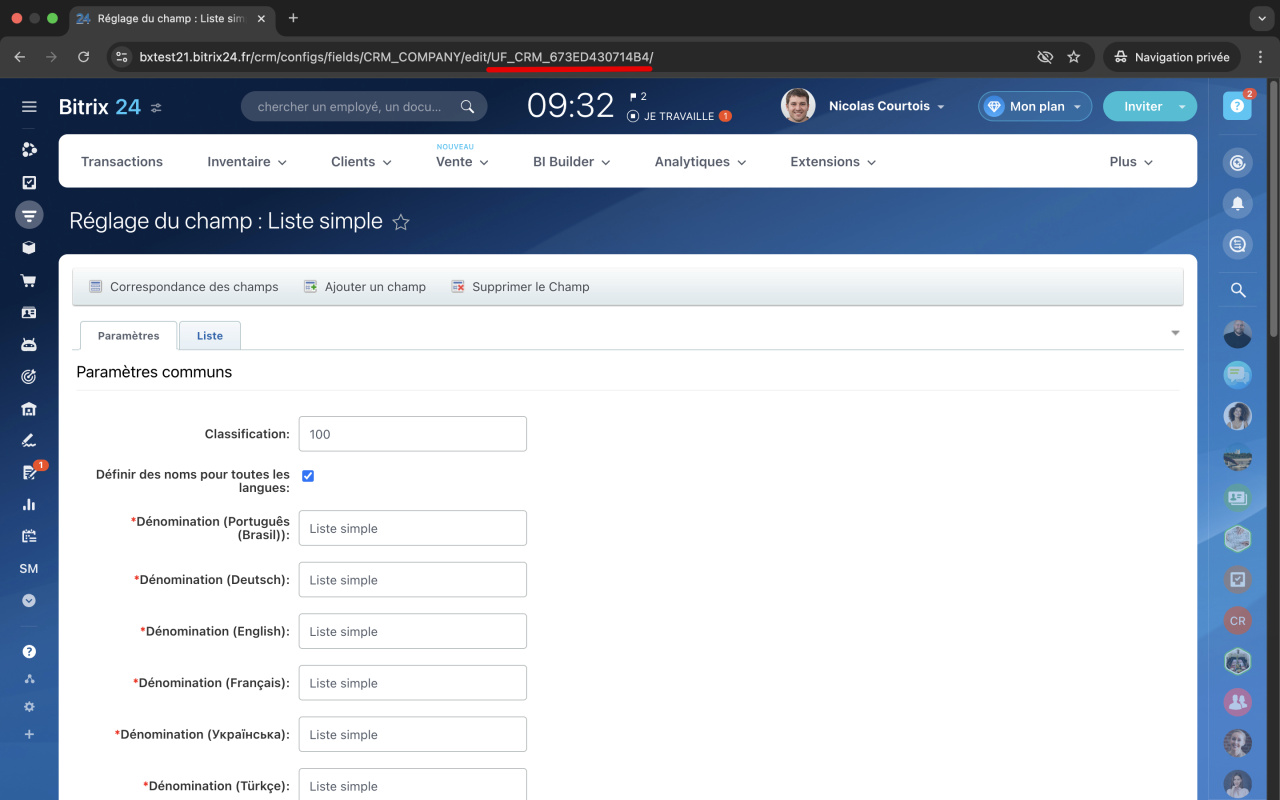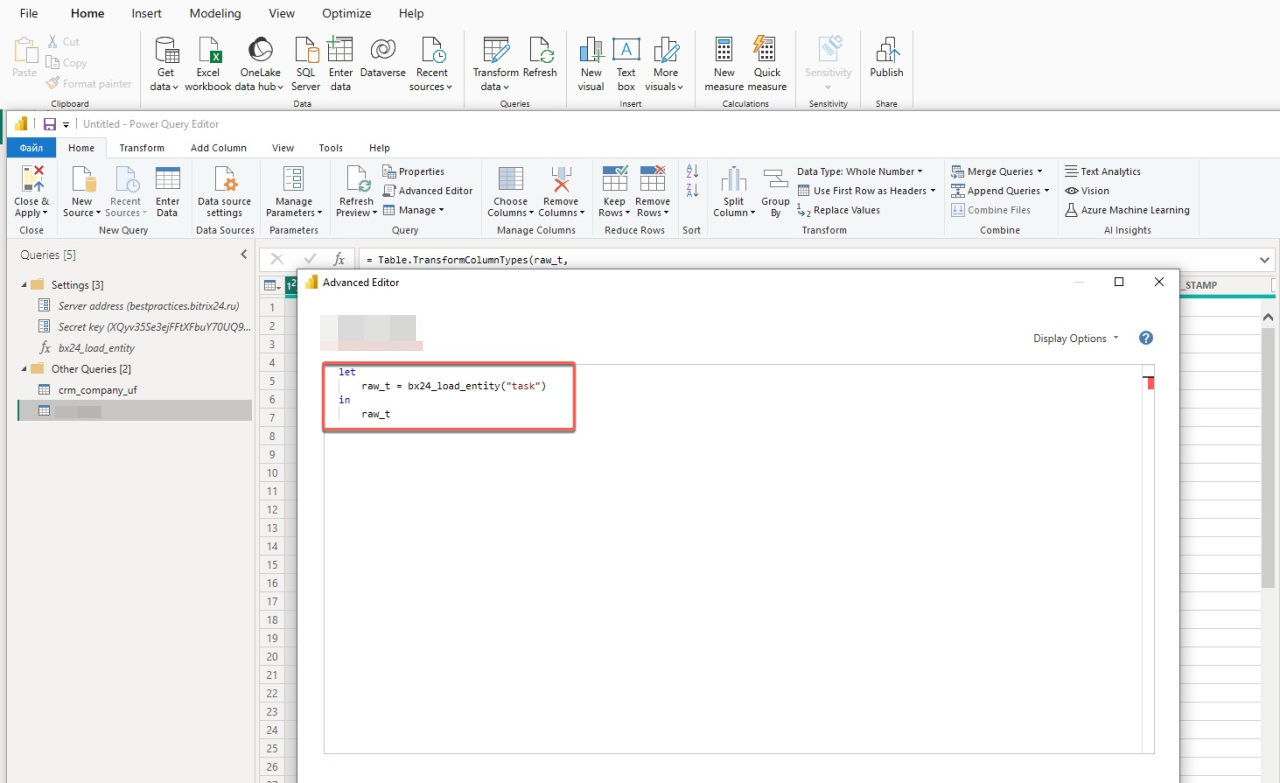BI Analytique et Constructeur BI sont des outils pour créer des rapports d'analyse d'affaires. Avec BI Analytique, vous pouvez analyser les données de Bitrix24 dans Google Looker Studio et Microsoft Power BI. Avec Constructeur BI, vous pouvez créer des rapports dans l'éditeur basé sur Apache Superset 4.0. Dans cet article, nous avons rassemblé des réponses aux questions fréquemment posées sur le travail avec les données dans les systèmes d'analyse.
Cet article vous aidera à comprendre :
Comment modifier un rapport système dans Constructeur BI
Les rapports système ne peuvent pas être modifiés, mais ils peuvent être copiés et ensuite édités. Sélectionnez le rapport dans la liste et ouvrez Menu (≡) - Modifier - Continuer. Bitrix24 créera une copie que vous pouvez configurer.
L'éditeur s'ouvrira dans un nouvel onglet. Vous pouvez ajouter ou copier des graphiques pour les utiliser dans d'autres rapports. Sélectionnez le graphique souhaité et cliquez sur Menu (≡) - View query - Copier.
Pour comprendre comment fonctionne le graphique, examinez comment les indicateurs sont configurés. Pour cela faire, cliquez sur Éditer le graphique (Edit chart). Dans la fenêtre qui s'ouvre, observez le type de graphique et la répartition des mesures.
Pour modifier la requête SQL qui compose le graphique, ouvrez Menu (≡) - View in SQL Lab. Collez la requête copiée et modifiez-la si nécessaire. Ensuite, vous pouvez sauvegarder la requête comme un dataset pour créer un nouveau graphique pour votre rapport.
Comment créer et ajouter un graphique basé sur un ensemble de données virtuel à un rapport
Pourquoi le filtre Valeur dans Constructeur BI ne montre pas toutes les données
Problème. Dans le rapport du Constructeur BI, toutes les options d'un champ spécifique ne sont pas affichées dans le filtre Valeur. Par exemple, pour la source du prospect, vous pouvez choisir parmi une liste de valeurs : publicité, site web ou appel. Dans le référentiel CRM, le champ Source peut avoir 10 options, mais seulement 5 sont affichées dans le filtre.
Raisons. Le filtre Valeur affiche seulement les données qui sont déjà présentes dans le rapport. Si une valeur est absente, cela peut être dû à deux raisons :
- Les données existent dans le référentiel, mais ne sont pas utilisées. Par exemple, dans le formulaire du prospect, il y a une source Exposition, mais aucun prospect n'a été créé avec cette source. Dans ce cas, le filtre ne montrera pas cette source.
- Les données existent dans Bitrix24, mais ne sont pas affichées dans le rapport. Par exemple, des prospects avec la source Partenaires existent, mais ne sont pas inclus dans le rapport en raison des paramètres de filtrage par date ou par statut. Dans ce cas, la source ne sera pas visible dans le filtre.
Solution. Vérifiez si les données avec la source nécessaire existent dans Bitrix24. Assurez-vous que les données sont affichées dans le rapport. Si nécessaire, modifiez les filtres ou la plage de temps.
Si le rapport contient au moins un élément avec la source indiquée, sa valeur sera affichée dans le filtre.
Comment fonctionnent les filtres de date dans Constructeur BI
États et listes déroulantes dans le CRM
Comment connaître le nom d'un champ personnalisé dans Constructeur BI
Les champs personnalisés de Bitrix24 apparaissent dans les systèmes d'analyse sous forme de code, par exemple, UF_CRM_123456789. Ce code est automatiquement attribué au champ lors de sa création.
Description des champs d'entité pour Constructeur BI
Pour découvrir le nom d'un champ personnalisé, suivez ces étapes :
- Allez dans la section CRM - Paramètres - Paramètres CRM - Paramètres des formulaires et des rapports - Champs personnalisés.
- Ouvrez le champ nécessaire dans la liste. Vous trouverez le code du champ personnalisé dans la barre d'adresse de votre navigateur.
Comment ajouter des sources de données de Bitrix24 à Microsoft Power BI
Les données de Bitrix24 peuvent être transférées à Microsoft Power BI via un modèle préétabli. Ce modèle rassemble les champs du connecteur de BI Analytique pour le travail dans Power BI. Si le modèle avec la source de données nécessaire n'existe pas, vous pouvez l'ajouter manuellement à l'aide d'une requête dans l'éditeur avancé.
Comment transférer des entités de CRM à Microsoft Power BI
Par exemple, pour ajouter une source de données pour les tâches, dans l'éditeur avancé, tapez le code :
let raw_t=b24_load_entity("task") in raw_t
Résumé
- BI Analytique et Constructeur BI sont des outils pour créer des rapports d'analyse d'affaires.
- Les rapports système ne peuvent pas être modifiés, mais ils peuvent être copiés et ensuite édités.
- Le filtre Valeur dans le constructeur affiche seulement les données qui sont présentes dans le rapport. Si les données ne sont pas là, vérifiez les paramètres de filtrage.
- Dans les systèmes d'analyse, les champs personnalisés sont affichés sous forme de code. Vous pouvez voir le nom d'un champ personnalisé dans Bitrix24 dans la section CRM - Paramètres - Paramètres CRM - Paramètres des formulaires et des rapports - Champs personnalisés.
- Vous pouvez ajouter des sources de données de Bitrix24 à Microsoft Power BI à l'aide de modèles prêts à l'emploi ou manuellement via l'éditeur avancé.
Articles recommandés :